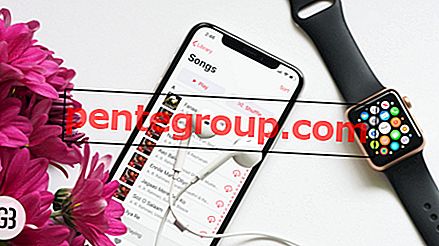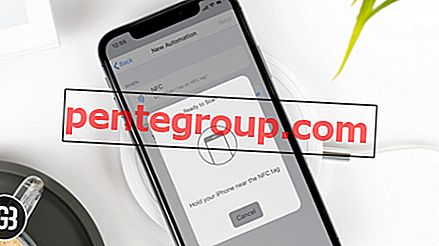Kecuali untuk beberapa amukan (diabaikan), ID Wajah cukup loyal kepada saya. Dan sejujurnya, saya sudah sepenuhnya memeluknya menjadi lebih baik. Sayangnya, perjalanan saya dengan teknologi pengenalan wajah menjadi mangsa mata kuning. Dan tiba-tiba ID Wajah berhenti bekerja pada iPhone X saya - membuat waktu berlayar yang lancar terhenti. Secara harfiah!
Tapi sekali lagi, saya menemukan jalan keluar dan bisa memperbaiki masalah ID Wajah di iPhone. Saya kira saya tidak sendirian menghadapi hambatan ini. Oleh karena itu, saya pikir masuk akal untuk berbagi beberapa trik yang bisa diterapkan yang dapat berguna dalam menyelesaikan masalah ID Wajah.
Lihat, jika Anda mencari cara untuk memecahkan masalah ini pada iPhone X series Anda atau iPad Pro 2018 yang baru diluncurkan! .
ID Wajah Tidak Berfungsi pada iPhone X, Xs Max, Xs, XR atau iPad Pro 2018: Kiat untuk Memperbaiki Masalah
Tautan langsung
- Matikan / Nyalakan ID Wajah pada iPhone X
- Atur ulang ID Wajah di iPhone X
- Rest All All Settings pada iPhone X
- Perbarui iOS di iPhone X
Yakinkan:
- Anda perlu memastikan bahwa kamera TrueDepth tidak tercakup dengan kasing atau pelindung layar. Selain itu, pastikan tidak ada residu atau kotoran yang menutupi kamera.
- Pastikan mata, hidung, dan mulut Anda sepenuhnya terlihat oleh kamera TrueDepth.
- ID Wajah dirancang untuk bekerja dengan banyak kacamata hitam. Namun, jika Anda mengenakan sunglass yang menghalangi jenis cahaya tertentu, maka Anda harus menghapusnya.
- Pastikan iPhone Anda tetap dalam orientasi potret saat menggunakan Mode Potret. Di iPad Pro 2018, ID Wajah berfungsi dalam orientasi lanskap dan potret.
- Jaga jarak perangkat Anda atau dekat (10-20 inci) dari wajah Anda.
- Saat Anda berada di luar di bawah sinar matahari yang cerah, pastikan untuk memposisikan ulang iPhone Anda sehingga matahari tidak berada tepat di belakang Anda.
Setelah Anda memeriksa poin (disebutkan di atas), coba solusi di bawah ini. Mulailah dengan yang pertama dan pindah ke trik berikutnya hanya ketika itu tidak klik.
Solusi # 1: Matikan / Nyalakan ID Wajah
Solusi pertama yang saya sarankan untuk Anda coba adalah OFF / ON Face ID dan berikan awal baru untuk perangkat Anda.
Cukup buka aplikasi Pengaturan di iPhone X Anda → ID Wajah & Kode Sandi → Masukkan Kode Sandi iPhone Anda.

Di bawah bagian Gunakan ID Wajah UNTUK, matikan sakelar di sebelah setiap opsi.

Jika Anda menggunakan ID Wajah dengan aplikasi pihak ketiga, ketuk Aplikasi Lainnya → lalu matikan sakelar di sebelah setiap aplikasi.

Sekarang, matikan perangkat Anda. Selanjutnya, buka Pengaturan → ID Wajah & Kode Sandi lalu nyalakan sakelar di sebelah setiap opsi. Juga, ketuk Aplikasi Lainnya dan kemudian nyalakan sakelar untuk setiap aplikasi.
Sekarang, coba gunakan ID Wajah lagi. Itu seharusnya bekerja sekarang. Jika tidak, lanjutkan ke solusi berikutnya.
Solusi # 2: Atur Ulang ID Wajah
Solusi lain yang saya ingin Anda coba adalah mengatur ulang Face ID. Ini akan menghapus semua representasi matematis yang ada di wajah Anda, dan Anda harus mengaturnya lagi. Dari apa yang dapat saya katakan tentang trik ini adalah bahwa itu sangat dapat diandalkan dan telah memperbaiki masalah bagi banyak pengguna. Jadi, tidak ada salahnya memberikan kesempatan juga.
Buka aplikasi Pengaturan → ID Wajah & Kode Sandi → Setel Ulang ID Wajah.

Sekarang, atur pengenalan wajah lagi. Setelah semuanya selesai, mulailah menggunakannya seperti biasa. Seharusnya tidak ada masalah sekarang.
Solusi # 3: Atur Ulang Semua Pengaturan
Saya tahu Anda tidak ingin melihat solusi yang tidak diinginkan ini yang muncul di sebagian besar panduan pemecahan masalah. Berbicara yang sebenarnya, saya juga tidak menghargainya.
Namun, ketika keadaan menjadi sulit atau beberapa masalah lain tampaknya menjadi sakit kepala, saya tidak ragu untuk mencobanya. Dan sering kali, itu tidak mengecewakan saya.
Karena itu akan menghapus semua pengaturan yang ada termasuk kata sandi Wi-Fi dan detail login situs web, pastikan Anda sepenuhnya siap.
Buka Pengaturan → Umum → Atur Ulang → Ketuk pada Atur Ulang Semua Pengaturan → Masukkan Kode Sandi iPhone → Konfirmasi.


Setelah Anda berhasil menempatkan perangkat Anda ke pengaturan pabrik, aktifkan ID Wajah dan coba gunakan seperti biasa. Saya kira Anda akhirnya melewati garis api, bukan?
Solusi # 4: Perbarui iPhone Anda ke Versi iOS Terbaru
Sekarang saatnya untuk pembaruan perangkat lunak. Tidak perlu dikatakan bahwa itu menjadi pemecah masalah terbesar dalam beberapa kali. Selain itu, Apple terus menyempurnakan iOS, meningkatkan kinerja dan menghilangkan bug yang terus muncul sekarang dan kemudian. Jadi, itu layak ditembak juga.
Buka aplikasi Pengaturan → Umum → Pembaruan Perangkat Lunak → Unduh dan instal versi iOS terbaru seperti biasa.
Setelah pembaruan, masalah seharusnya hilang. Jika sudah, NIKMATI!
Bagaimana Jika Tidak Ada Yang Berhasil
Saya yakin solusi di atas akan menyelesaikan masalah ID Wajah di iPhone X Anda. Tetapi jika mereka gagal memperbaiki masalah; hubungi bantuan untuk Apple.
Membungkus:
Saya sendiri pernah mengalami masalah pada beberapa kesempatan; Saya dapat mengatakan bahwa Anda akhirnya menyelesaikan masalah dengan mengikuti trik di atas. Namun, saya tidak bisa mengesampingkan kemungkinan hal yang tidak terduga. Untungnya, Dukungan Apple selalu siap membantu dan menyingkirkan masalah paling cepat. Karenanya, seharusnya tidak ada jalan buntu!
Anda mungkin ingin merujuk posting ini juga:
- Cara Menonaktifkan ID Wajah Secara Permanen di iPhone X, Xs, Xs Max, dan XR
- Cara Mempercepat ID Wajah di iPhone X, Xs, Xs Max, dan XR
- Cara Melatih ID Wajah untuk Mengenali Wajah Aneh di iPhone X, Xs, Xs Max, dan XR
- Cara Memasukkan iPhone X, Xs, Xs Max, dan XR ke dalam Mode DFU
Punya umpan balik? Tembak di bawah dan unduh aplikasi iOS kami dan tetap pantau melalui Facebook dan Twitter sehingga Anda tidak akan melewatkan panduan terbaru kami.